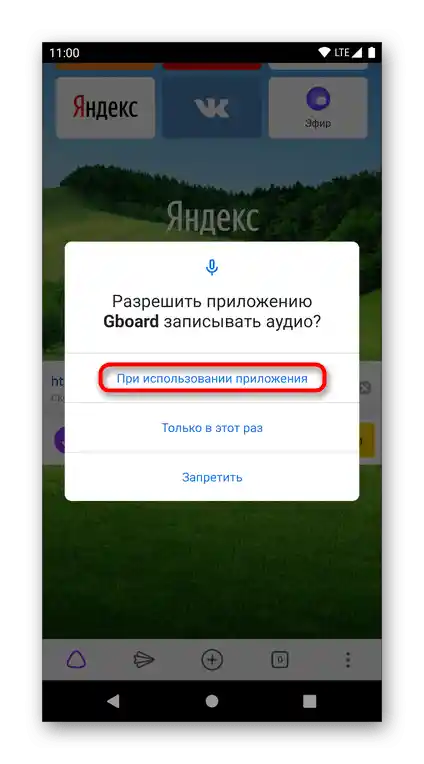V systéme Android môže každý používateľ obmedziť akýmkoľvek externým aplikáciám používanie akýchkoľvek komponentov, vrátane mikrofónu. Ak hovoríme o prehliadači Yandex, ten sa využije na komunikáciu s Alisou, hlasové zadávanie požiadaviek a možno aj na niektoré iné účely. Odblokovanie používania mikrofónu prebieha cez systémové nastavenia operačného systému. Hneď na začiatku si ujasnime, že postup môže mierne variabilne líšiť a je to spojené s rozdielmi v nadstavbách. Ako príklad sme vzali "čistý" Android.
- Spustite vstavanú aplikáciu "Nastavenia" a nájdite v nej položku "Aplikácie" alebo "Aplikácie a oznámenia".
- Zoznam posledných otvorených alebo všetkých aplikácií prejdite a nájdite "Prehliadač" — tak sa nazýva Yandex.Browser v tomto OS. Klepnite na ikonu, aby ste prešli do jeho správy.
- Nájdite položku "Povolenia" a prepnite sa na ňu.
- Zoznamu zablokovaných povolení vyberte "Mikrofón", dotknutím sa riadku s ním.
- Nastavte mu status "Povoliť iba počas používania aplikácie", a potom nebude potrebné zakaždým ručne potvrdzovať požiadavku na používanie mikrofónu. Možnosť "Vždy sa pýtať" núti pri každom ďalšom prístupe aplikácie k mikrofónu pýtať sa na túto akciu používateľa. To nie je veľmi aktuálne pre YB, preto v väčšine prípadov nemá zmysel ju vyberať.
- Presne takým istým spôsobom môžete nastavovať povolenia aj pre iné aplikácie v Android. Mimochodom, pri prechode do dialógu s Alisou webový prehliadač okamžite navrhne otvoriť "Nastavenia" na zmenu zablokovaného povolenia.
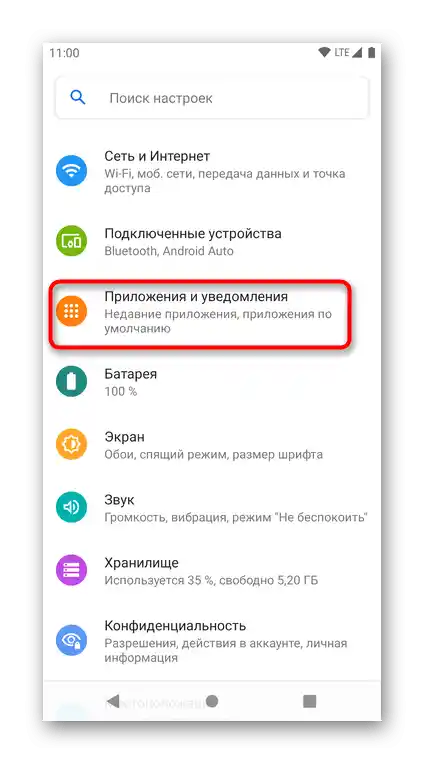
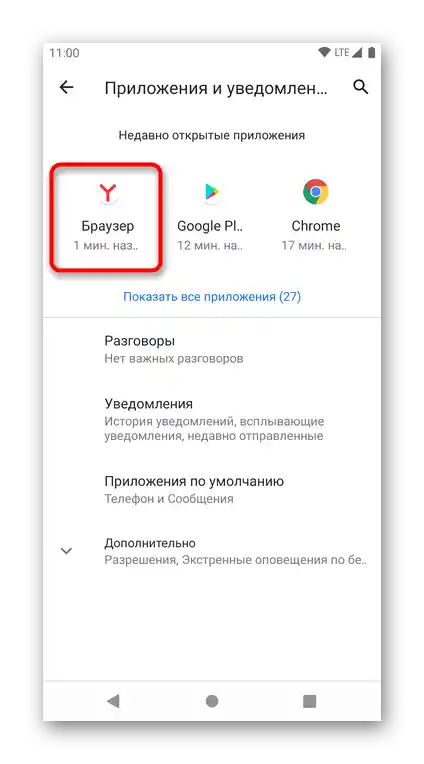
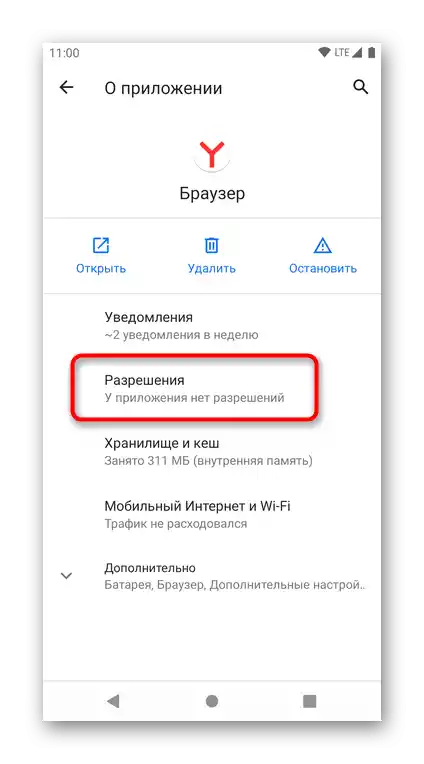
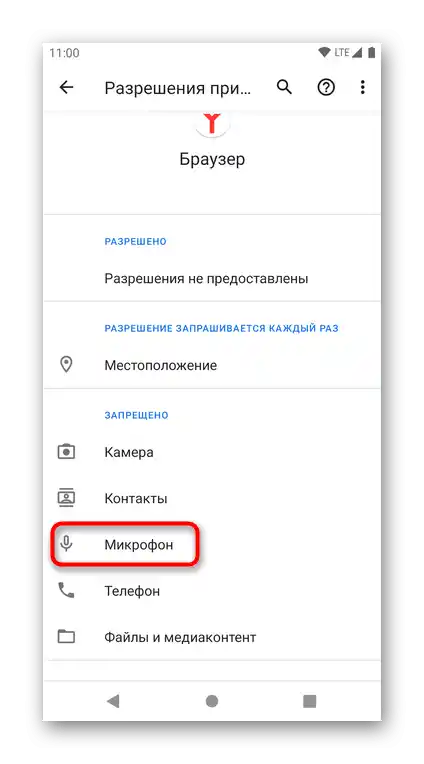
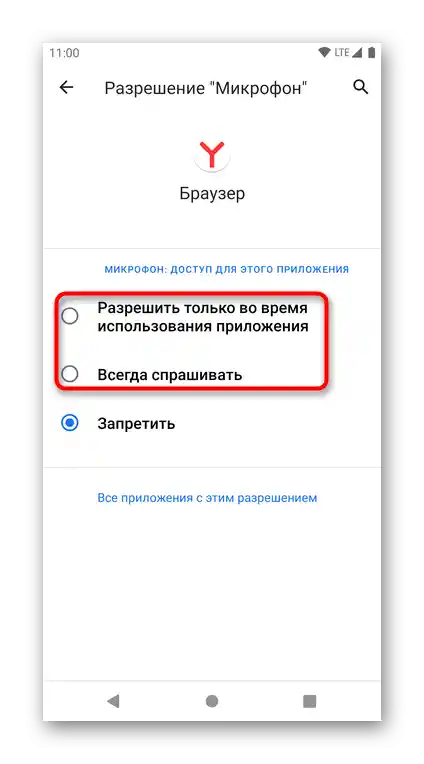
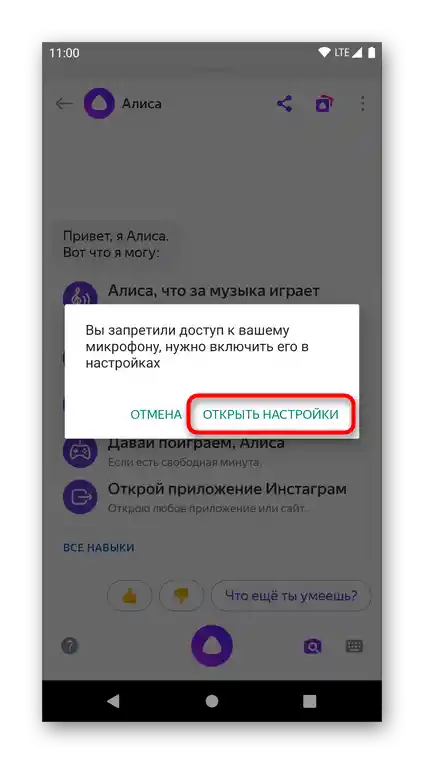
Ak však používate hlasové zadávanie cez klávesnicu, tá nebude zablokovaná spolu so zákazom používania mikrofónu v Yandex.Browser. Avšak prístup k nemu klávesnici je takisto možné zakázať, pretože pred prvým hlasovým zadaním smartphone od vás vyžiada povolenie na aktiváciu mikrofónu. V mnohých klávesniciach je možné povoliť prístup k nemu okamžite, opätovným stlačením ikony hlasového zadávania.V ostatných prípadoch bude potrebné využiť pokyny vyššie, ale namiesto prehliadača Yandex.Browser vybrať už nainštalovanú klávesnicu.
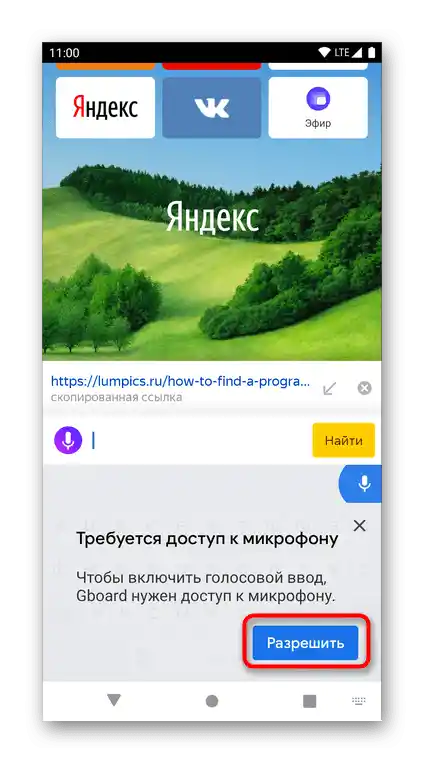
Po tomto bude potrebné udeliť povolenie mikrofónu pre klávesnicu.